Another Redis Desktop Manager 快速入门
前言
之前,笔者发布过一篇有关于 Redis 可视化客户端:RDM 的介绍文章,有童鞋看了后留言给笔者说:“RDM 不怎么好用,建议试试 Another Redis Desktop Manager。“
实际上,虽然笔者发的是 RDM,但近段时间一直在用的就是 ARDM。当然了,这不是笔者藏着掖着,而是因为资源不得一点点发吗?而且,还是有童鞋在用 RDM 的,习惯一个工具之后,随便更换也是需要学习成本不是?

OK,本篇笔者就要给童鞋们分享一下这个所谓的 ARDM。
简介
简介
Another Redis Desktop Manager,一个更快,更好,更稳定的 Redis 桌面管理器,兼容 Linux, windows, mac。更重要的是,它不会在加载大量的键时崩溃。[1]
顾名思义,Another Redis Desktop Manager 就是 另一个 RDM 的意思,它在功能方面和 RDM 大体没什么区别,不过在 UI 和体验上的确更胜一筹。
这个项目从 2019 年 2 月份就开始了,开源且免费提供打包版本,更新到今天也不短的时间了,所以关于稳定性的问题就暂时不用担心了。[2]

下载
打开 GitHub 直接搜索 AnotherRedisDesktopManager 项目,然后点击项目右下方的最新发行版,就可以跳转到对应的版本下载页面了。
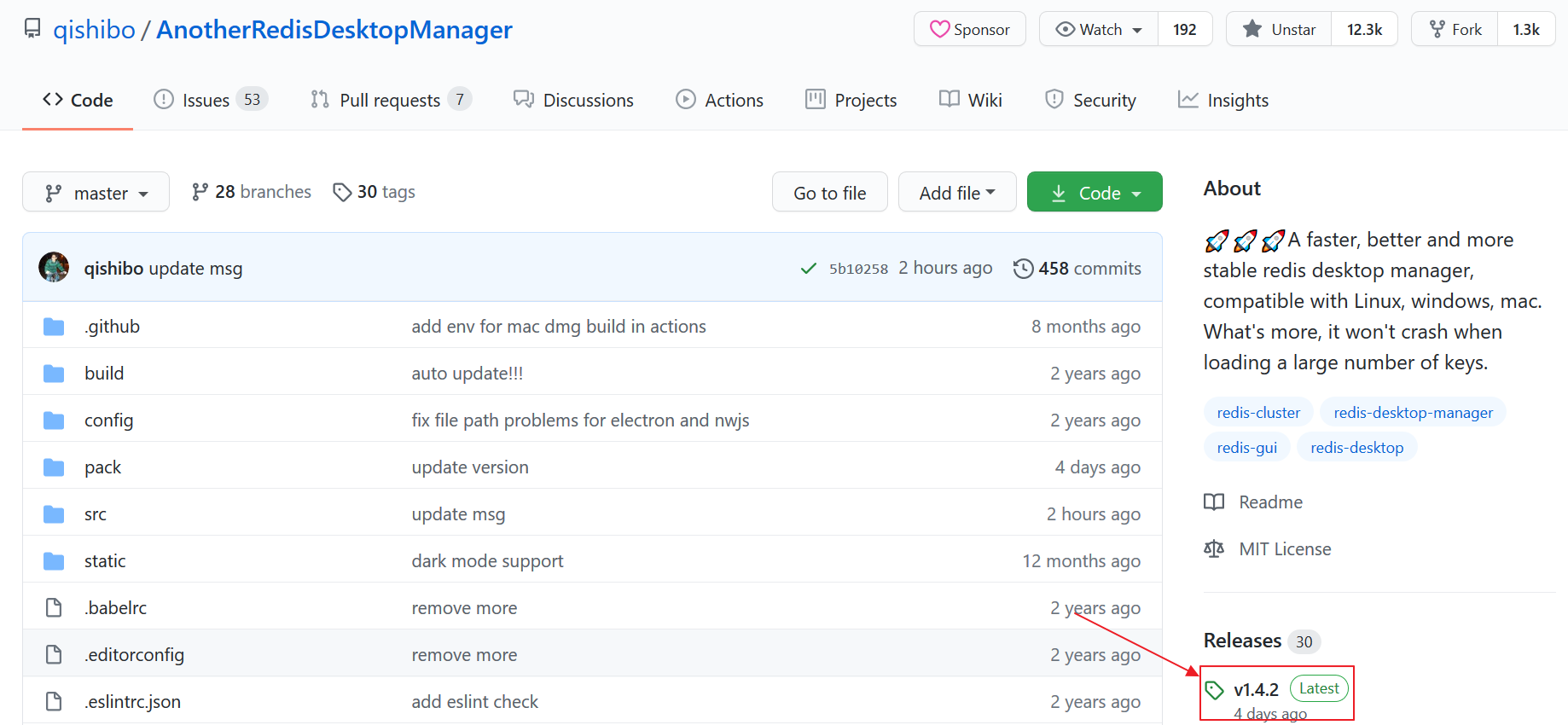
当然,也可以直接复制本文最后参考资料 [2] 的下载地址,然后在 PC 浏览器打开,也同样可以跳转到最新版的下载页面。
然后,根据你的系统情况选择合适的版本下载吧。
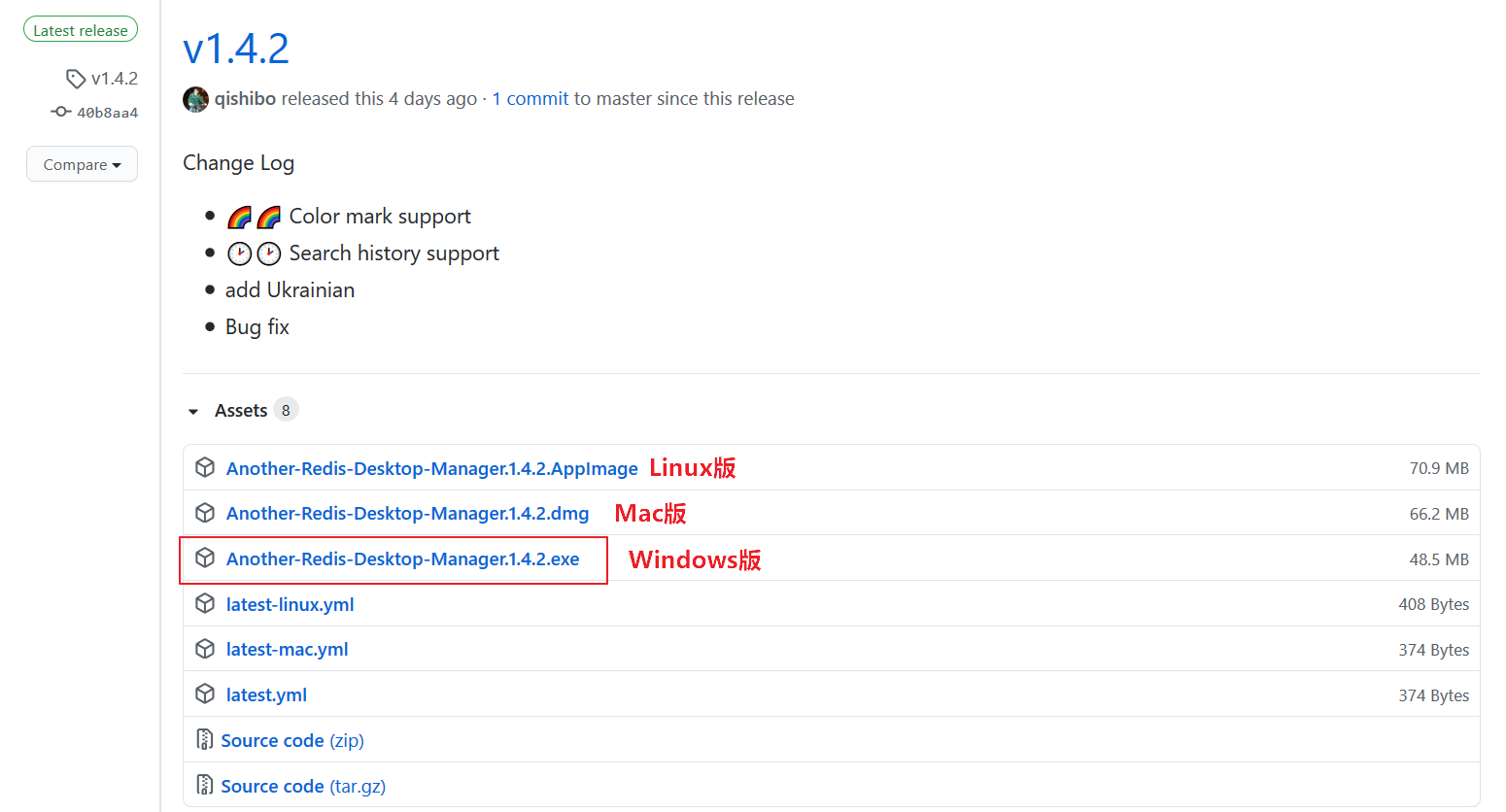
下载好了,一个平平无奇的 exe 安装包。

安装
接下来,我们 “傻瓜式” 安装即可。
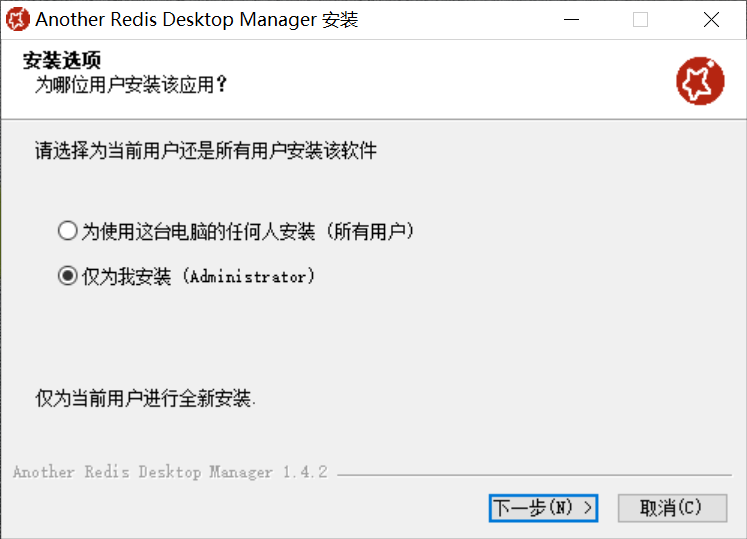
改动一下安装位置,这个目录专门放开发工具,是笔者以前逐渐养成的个人习惯。
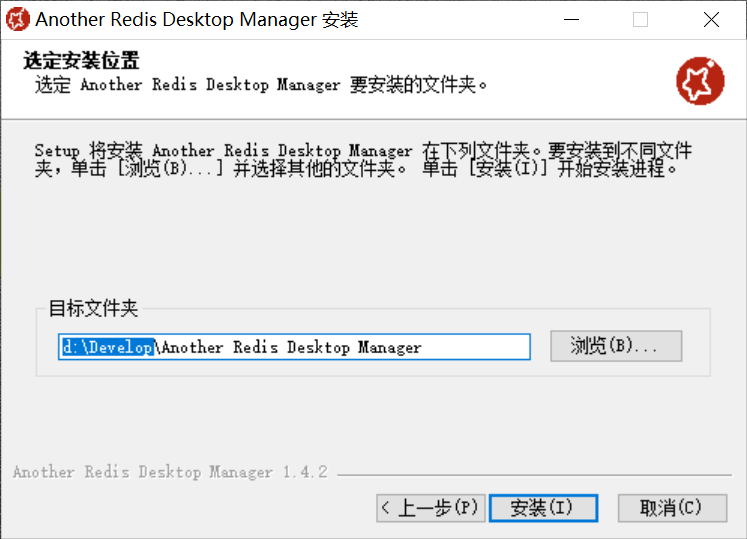
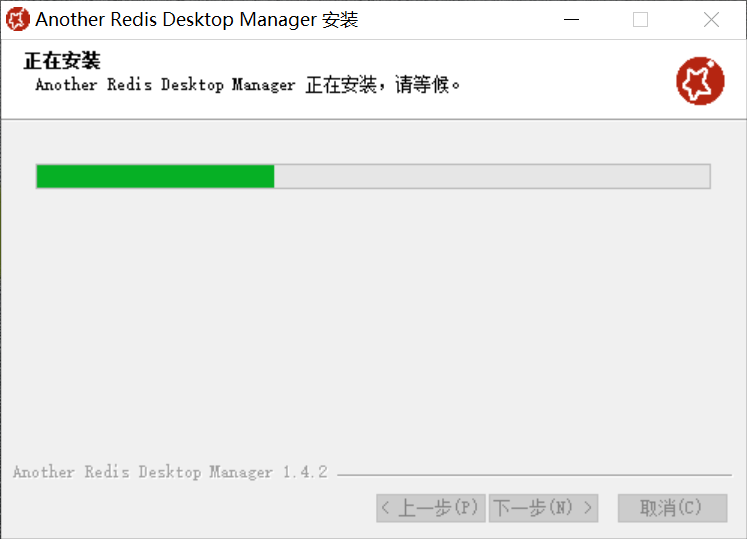
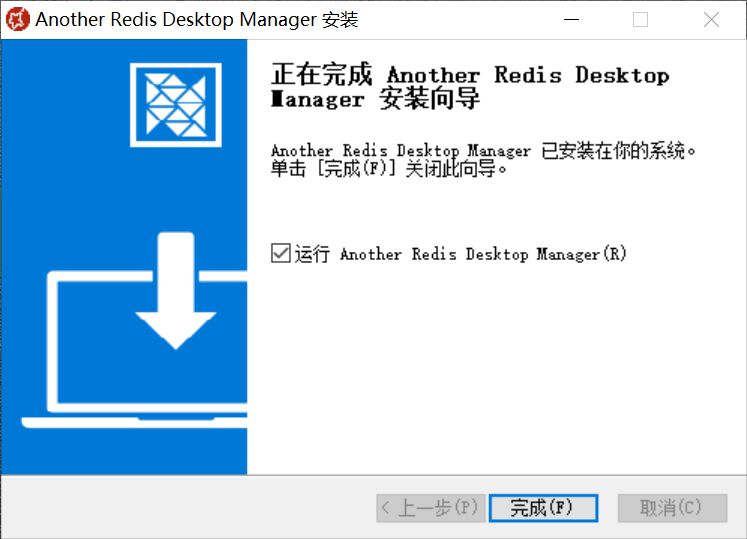
连接服务器
安装完成后,直接打开,界面可真是简洁到家了。
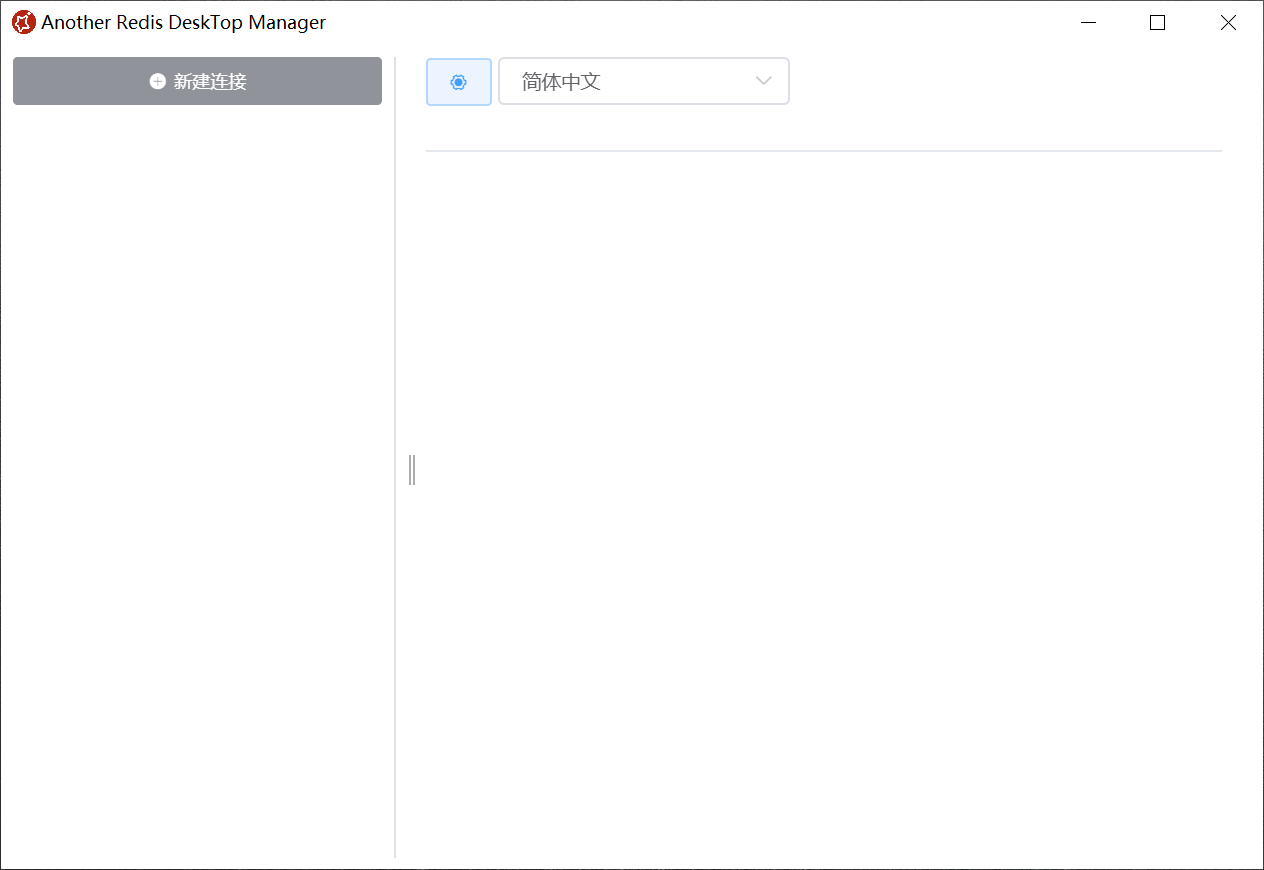
连接服务器的步骤也和 RDM 差不多,点击左上角的 [新建连接]。
进入到新建连接界面之后,依次填写 [Redis 服务器地址,Redis 端口号,Redis 密码,连接名] 后即可点击 [确定] 来新建一个连接。
笔者说
如果你要连接的 Redis 就在本机,并且你没改过什么默认设置(端口、密码等),你甚至只需要在这个界面点一下确定就可以新建好一个连接。
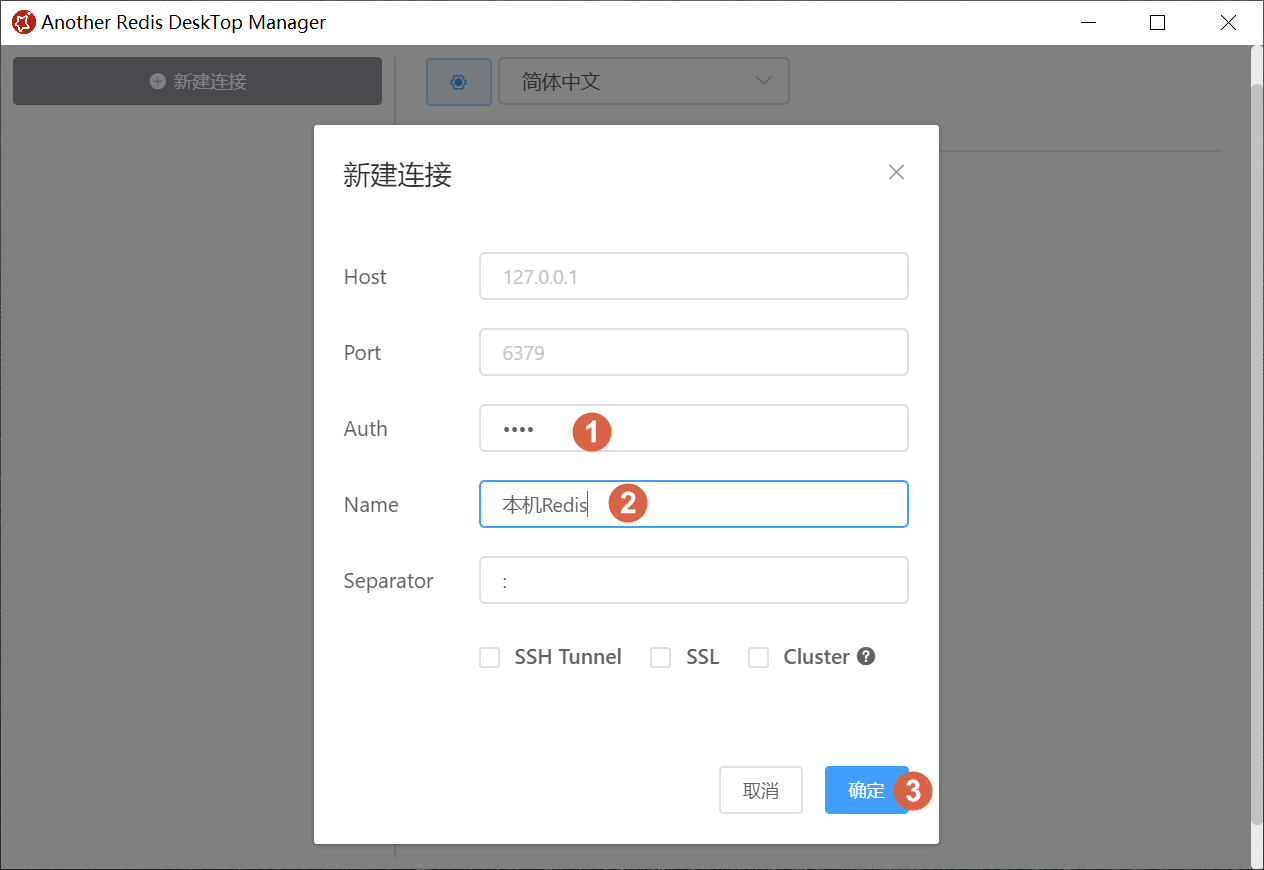
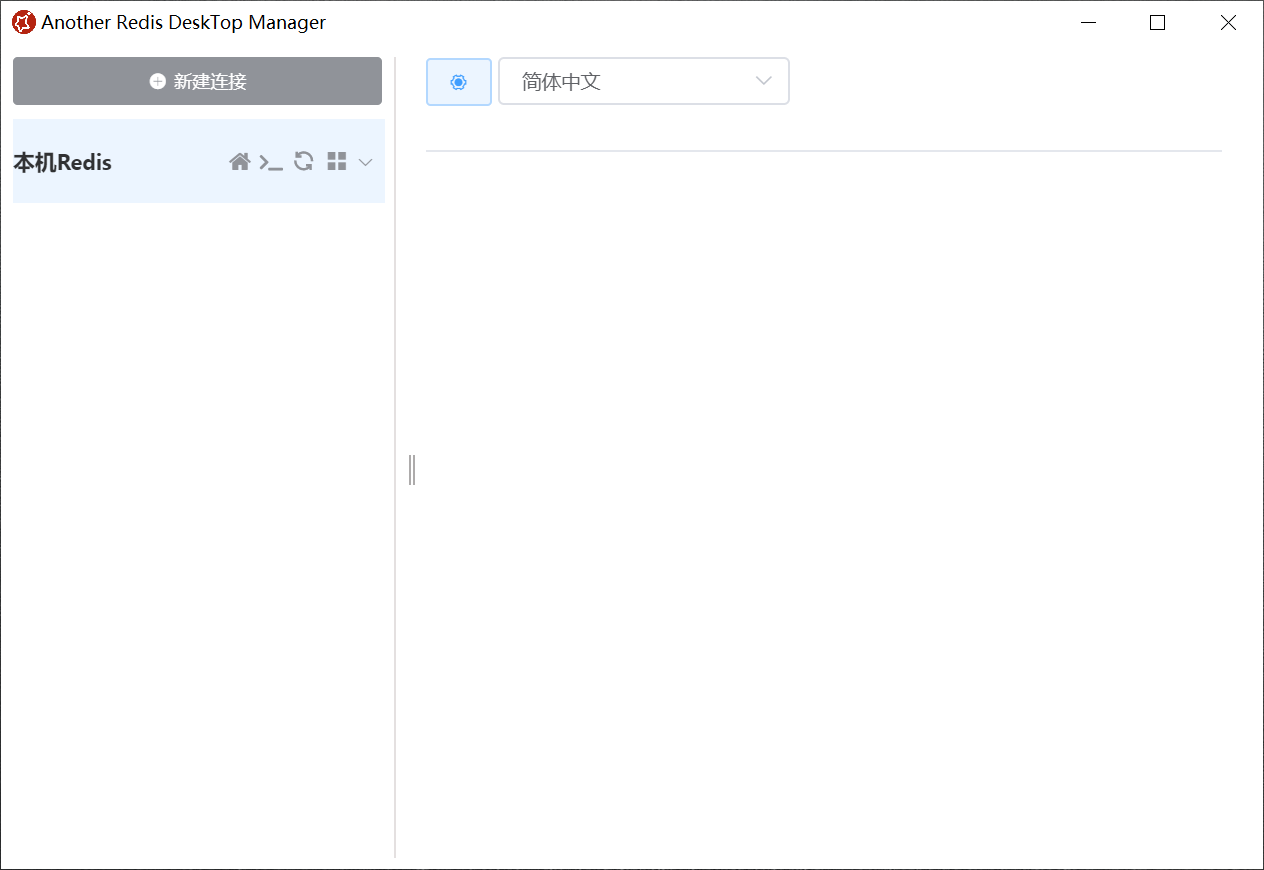
常见使用
虽然,笔者觉得 ARDM 和 RDM 在功能上大体是一样的,但为了照顾小白们的感受,笔者还是按当初介绍 RDM 的步骤再演示一下常见操作。
查看所有键
单击连接名,就可以打开单个连接,默认是处于 0 号数据库,可以根据需求进行数据库切换。另外,打开连接时默认还会在右侧打开当前 Redis 的服务监控。
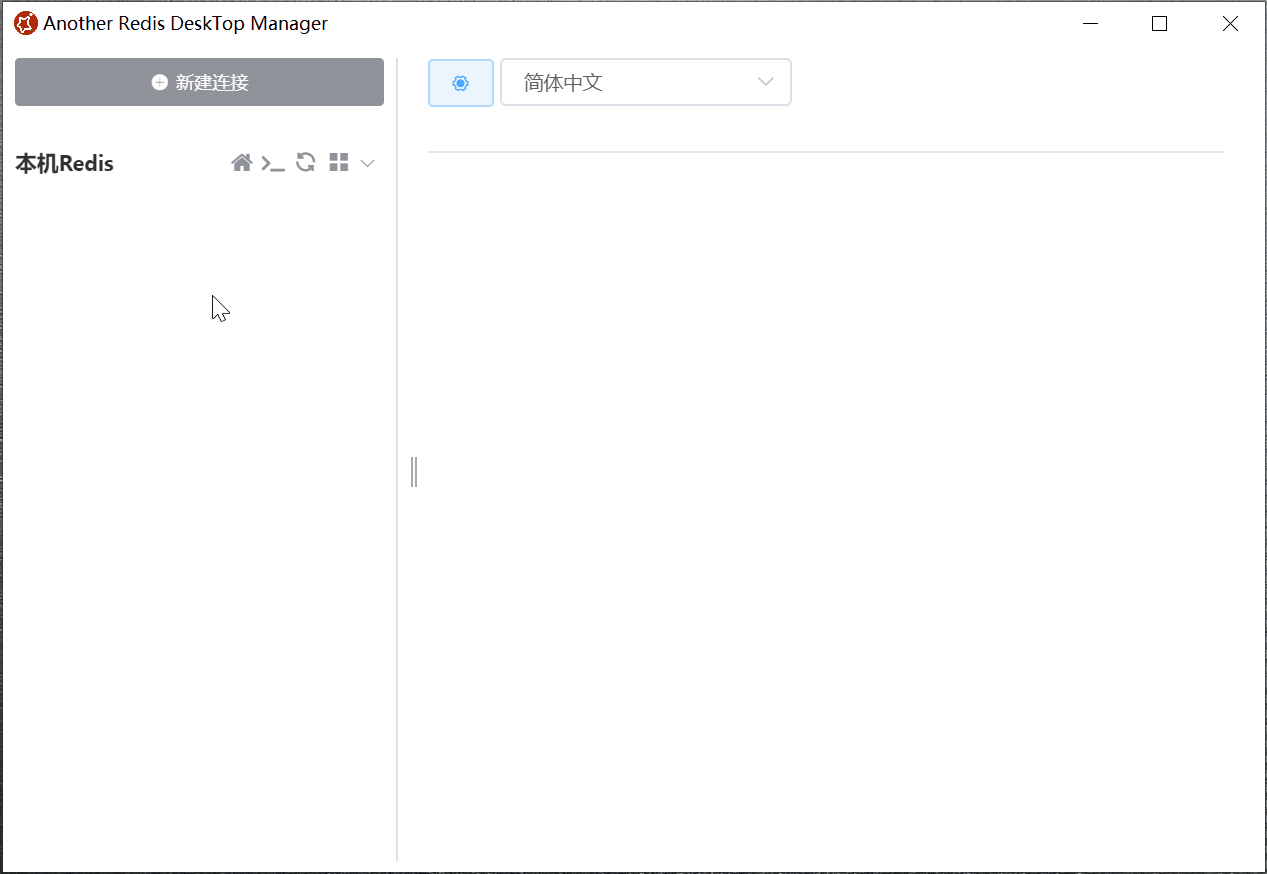
存储键
ARDM 中存储键是先新增一个 key,这个 key 默认什么也没存储,你需要再为这个 key 设置下 value,这一步实际就是下面的修改操作。
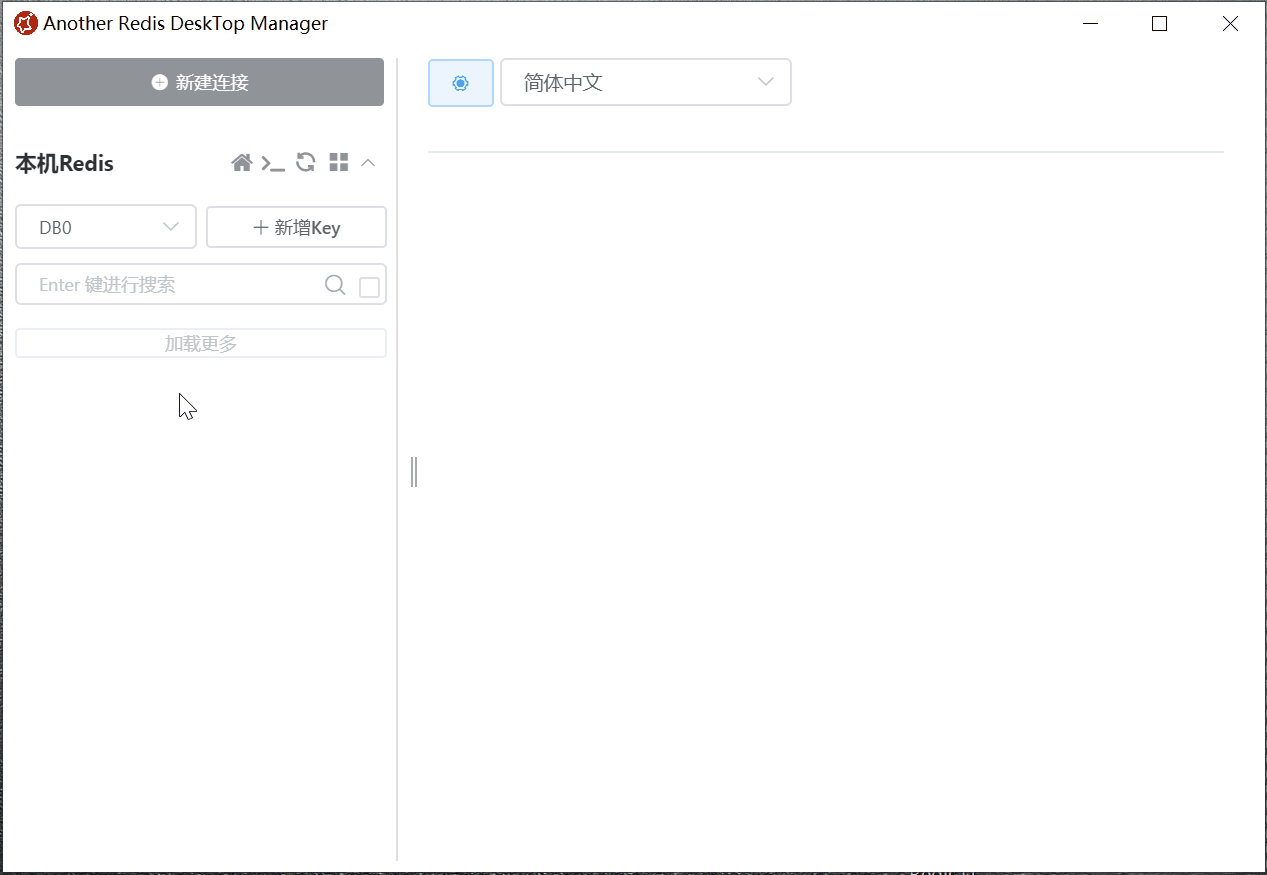
修改值
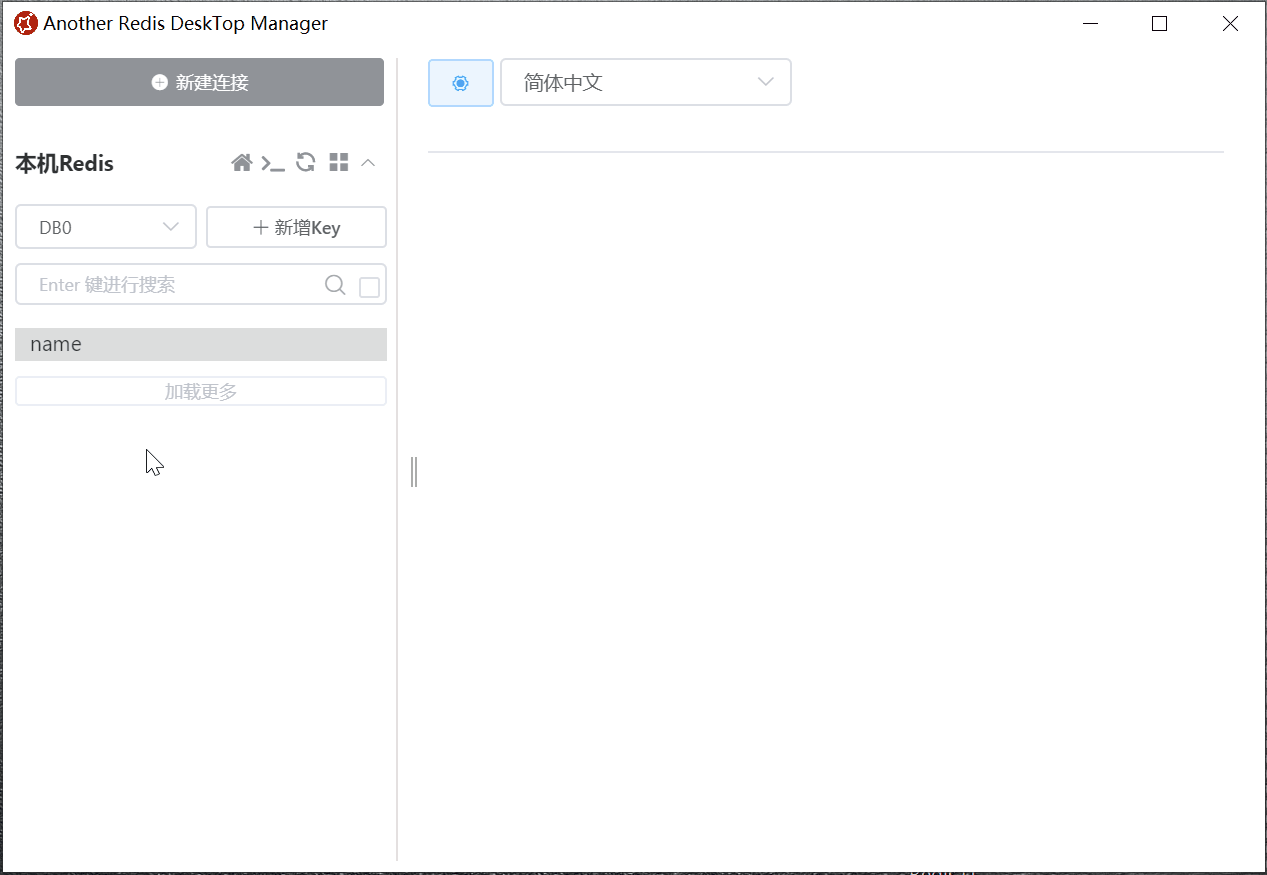
修改过期时间
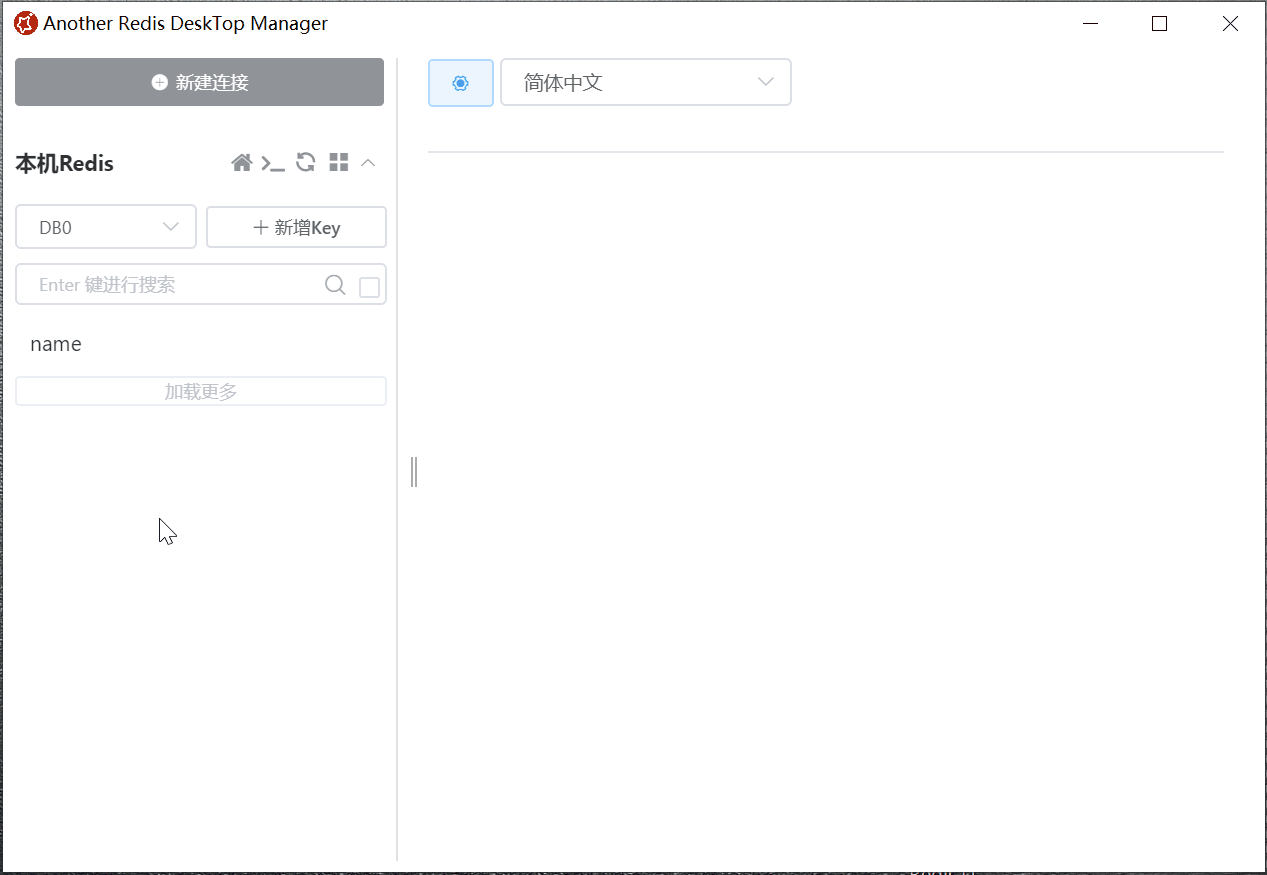
删除键
刚才我们给 name 这个键设置了 5 秒过期之后,唯一存储的数据也没了,我们再新建一个,然后来测试一下删除功能。
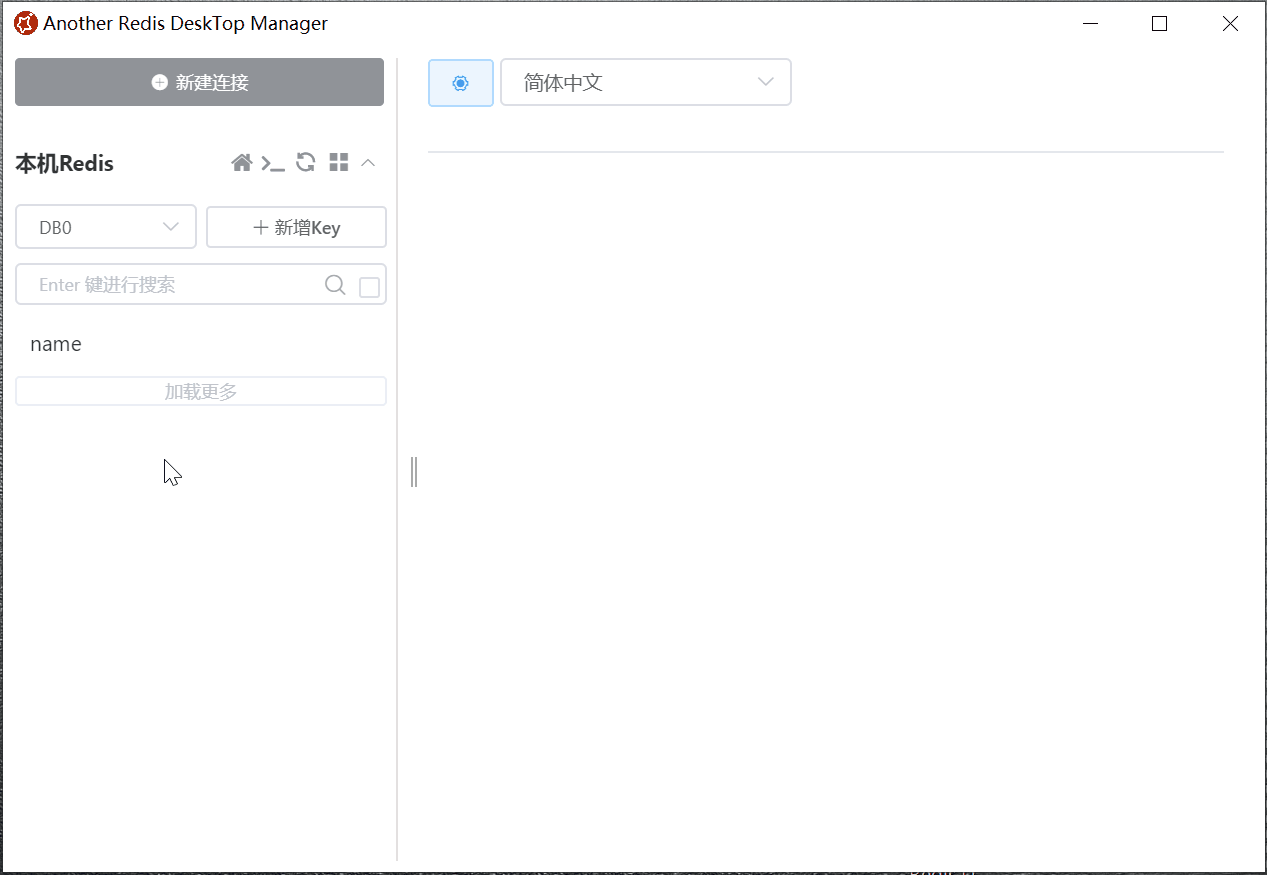
命令行操作
当你想用命令行操作时,ARDM 同样也可以直接打开控制台连接 Redis 服务器。
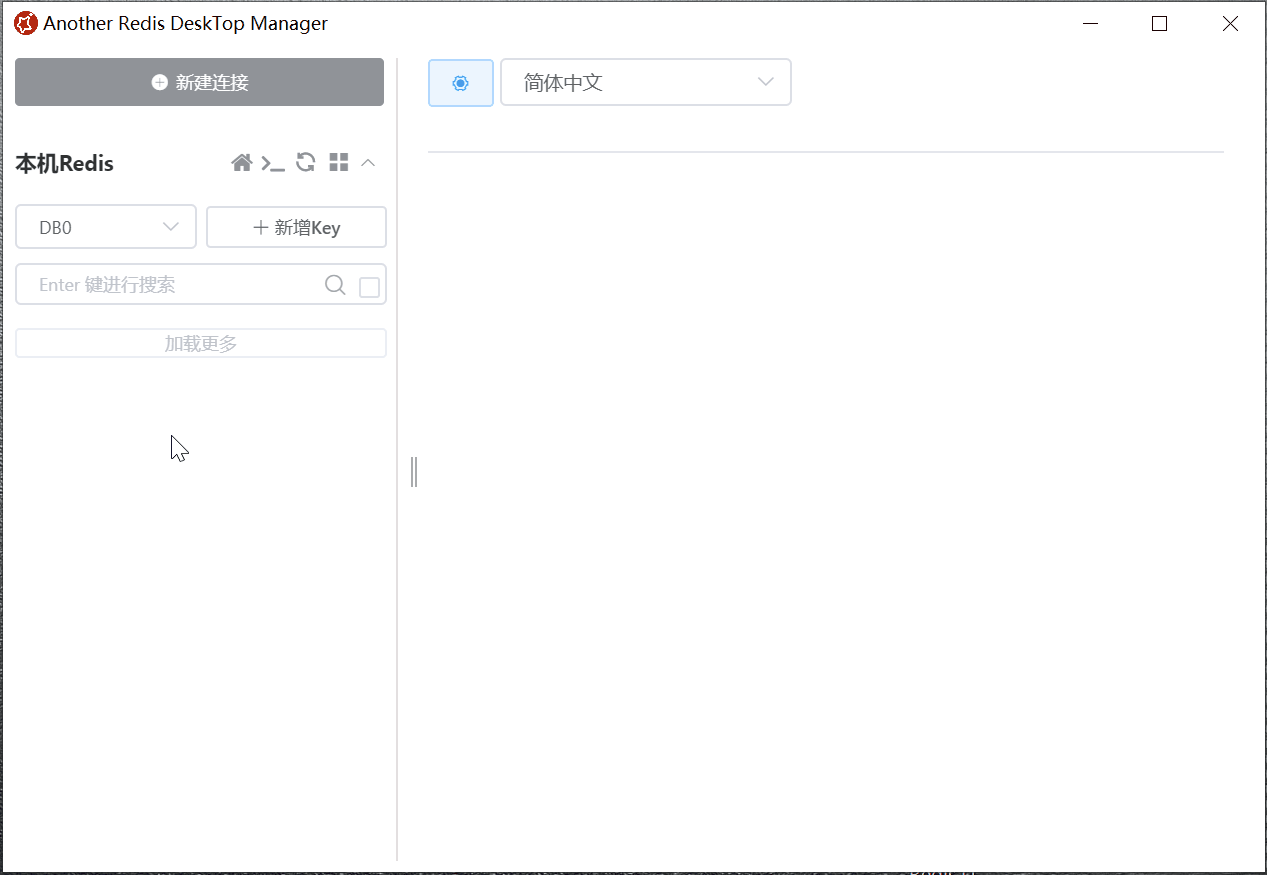
参考资料
[1]Another Redis Desktop Manager GitHub 地址:https://github.com/qishibo/AnotherRedisDesktopManager
[2]Another Redis Desktop Manager 下载地址:https://github.com/qishibo/AnotherRedisDesktopManager/releases
后记
C: 好了,ARDM 的介绍就到这儿结束了,至于其他的功能,自行去发现体验吧,那样才更有乐趣,不是吗?
当然,本篇介绍完,笔者暂时就不会再推荐其他 Redis 可视化客户端了,也许后面有后起之秀,到那时候再说吧,也欢迎童鞋们再留言告诉我。
 Hocho的知识库
Hocho的知识库